Gruppieren nach Konversation in Outlook 2010
Da immer mehr unserer persönlichen und geschäftlichen Gespräche per E-Mail stattfinden, werden unsere Posteingänge immer unübersichtlicher. Abgesehen davon, dass die Outlook-Dateigröße aufgebläht wird (was Sie teilweise bekämpfen können, indem Sie lernen, wie Sie Elemente beim Beenden in Outlook löschen), bedeutet dies nur, dass Ihre Ordner immer mehr Nachrichten enthalten, die Sie nicht benötigen oder die Sie verhindern von schnell Ihre wichtigen Nachrichten zu finden. Sie können sich jedoch bemühen, dieses Problem zu beheben, indem Sie lernen, wie Sie Ihre Nachrichten nach Konversationen in Outlook 2010 gruppieren. Wenn Sie in Outlook viele Thread-Nachrichten haben, kann dies eine sehr hilfreiche Funktion sein, die den Zeitaufwand für das Suchen verringert für Nachrichten.
Gruppieren von Nachrichten nach Konversation in Outlook 2010
Beachten Sie, dass das Anwenden dieser Sortiermethode auf Ihren Posteingang die in Ihren Outlook-Ordnern gespeicherten Nachrichten nicht entfernt oder beeinflusst. Wenn Ihnen die Änderung Ihrer Anzeigeoptionen nicht gefällt, können Sie sie einfach deaktivieren und zur Standardordneransicht in Outlook zurückkehren.
Schritt 1: Starten Sie Outlook 2010.
Schritt 2: Klicken Sie auf den Nachrichtenordner, den Sie nach Konversation sortieren möchten (wahrscheinlich Ihren Posteingang, aber Ihre Anforderungen können variieren.)
Schritt 3: Klicken Sie oben im Fenster auf die Registerkarte Ansicht .

Schritt 4: Aktivieren Sie das Kontrollkästchen links neben Als Konversationen anzeigen im Abschnitt Konversationen des Menübands oben im Fenster.
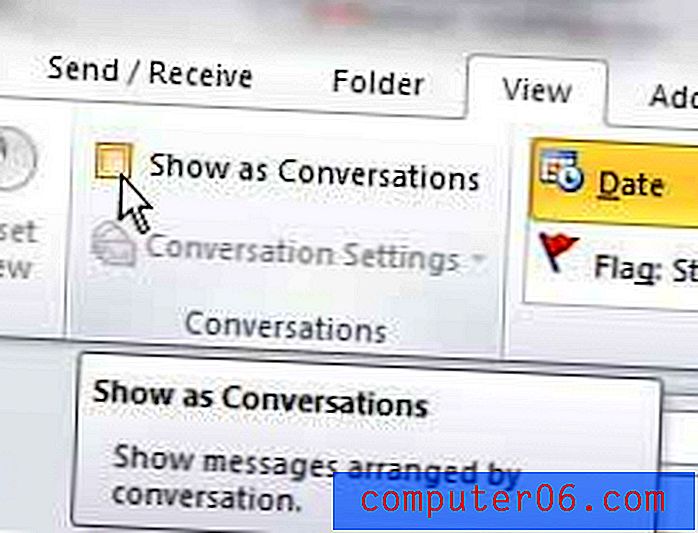
Schritt 5: Klicken Sie auf die Option Dieser Ordner, um alle Konversationen in diesem Ordner als Konversationen anzuzeigen. Sie können auch die Option Alle Ordner auswählen, wenn Sie diese Einstellung auf jeden Ordner in Outlook anwenden möchten.
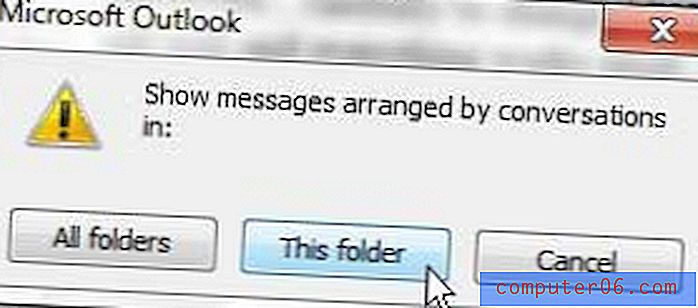
Alle Nachrichten in Ihrem Ordner werden dann nach Konversation sortiert. Bei Gesprächen mit mehreren Nachrichten wird links neben dem Gespräch ein kleiner Pfeil angezeigt, auf den Sie klicken können, um den Rest der Nachrichten anzuzeigen.
Suchen Sie einen neuen Computer, auf dem Outlook und die übrigen Programme, die Sie täglich verwenden, problemlos ausgeführt werden können? Lesen Sie unseren Testbericht zum HP Pavilion dv4-5110us 14-Zoll-Laptop (schwarz), um mehr über eine erschwingliche Laptop-Auswahl mit einer Vielzahl von Leistungs- und Portabilitätsoptionen zu erfahren.



